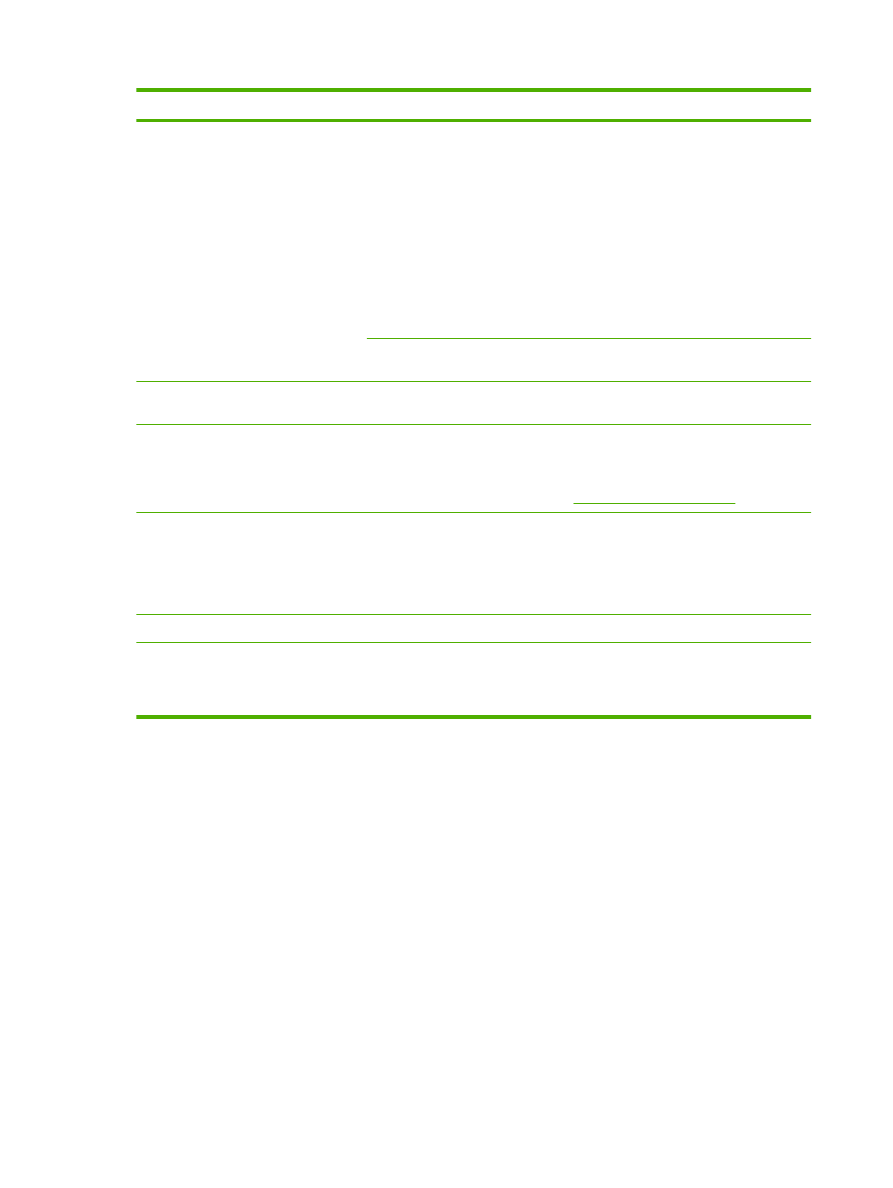
Geavanceerde faxinstellingen
In de volgende afbeelding en tabel wordt beschreven hoe u het scherm Geavanceerde
faxinstellingen kunt gebruiken.
Tabel 4-4
Verzenden naar fax (vervolg)
64
Hoofdstuk 4 Opties voor digitaal versturen instellen
NLWW
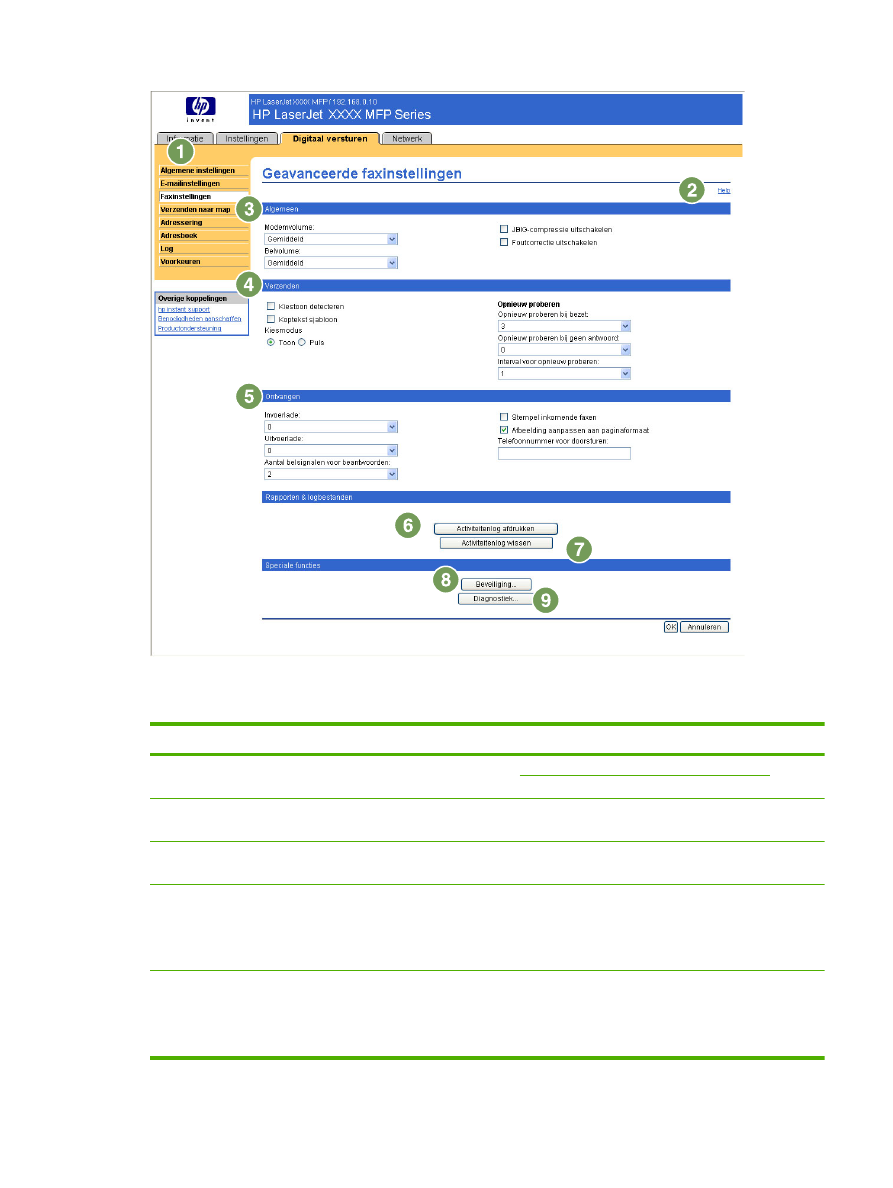
Afbeelding 4-5
Scherm Geavanceerde faxinstellingen
Tabel 4-5
Geavanceerde faxinstellingen
Onderdeel
Gebied op het scherm Informatie over of mogelijkheden van het gebied
1
HP EWS-tabbladen
en -menu's
Zie voor meer informatie
Door de HP geïntegreerde webserver bladeren
.
2
Help
Klik hierop om een Help-bestand te openen dat informatie bevat over de schermen
op het tabblad Digitaal versturen.
3
Algemeen
Selecteer hier de algemene instellingen zoals modem- en belvolume en schakel
hierin JBIG-compressie en Foutcorrectie in of uit.
4
Verzenden
Selecteer de instellingen voor faxen die vanaf het product worden verzonden, bijv.
of de kiestoon gecontroleerd moet worden voor de fax wordt verzonden, of de
kopregel boven de fax moet verschijnen, of hoe vaak het product opnieuw moet
proberen indien de ontvangende faxlijn bezet is of niet reageert.
5
Ontvangen
Selecteer hier de instellingen voor ontvangen faxen. U kunt aangeven in welke
uitvoerbak de faxen moeten worden afgeleverd en of de inkomende faxen passend
gemaakt moeten worden op het formaat papier in de invoerlade. Bovendien kunt
u het nummer opgeven van een andere fax waarnaar binnenkomende faxen
doorgestuurd moeten worden.
NLWW
Faxinstellingen
65
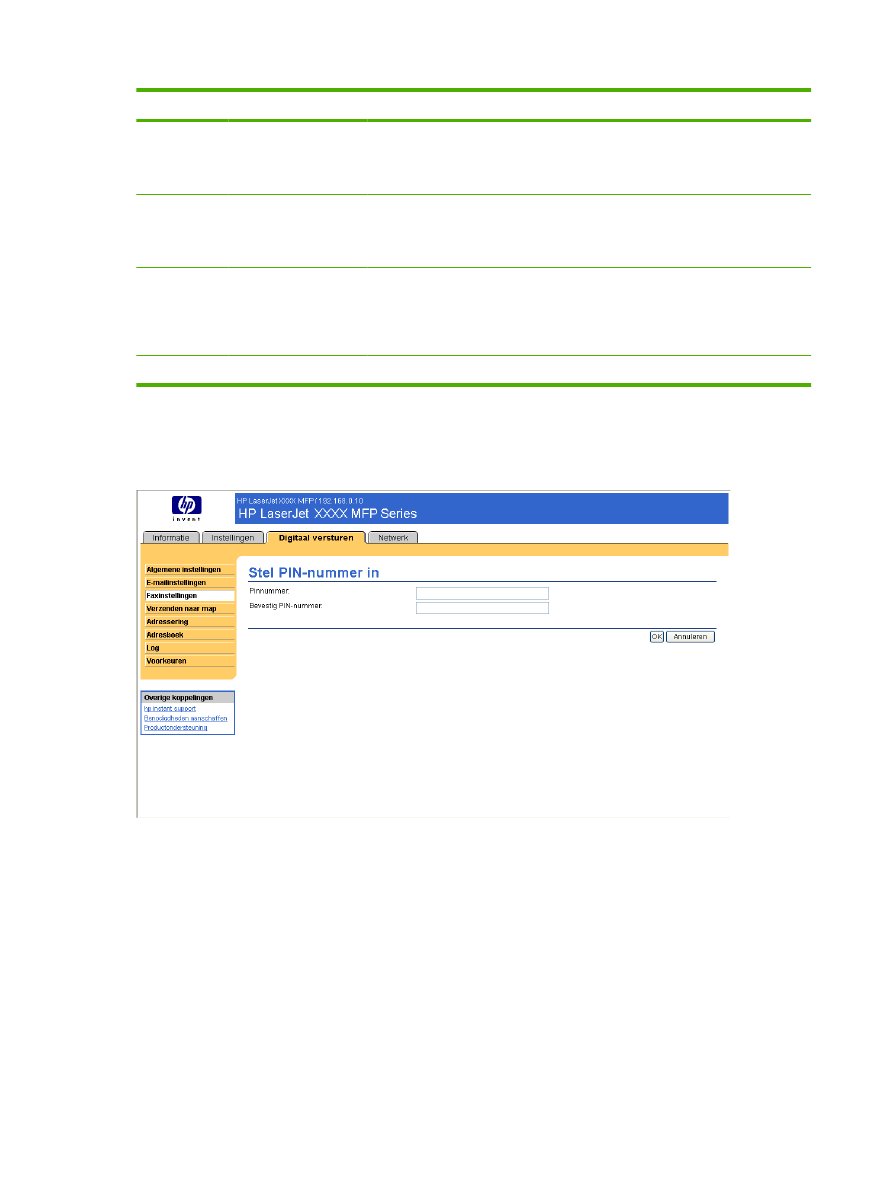
Onderdeel
Gebied op het scherm Informatie over of mogelijkheden van het gebied
6
Activiteitenlog
afdrukken
Klik op deze knop om het activiteitenlog van de interne faxmodem af te drukken.
In het activiteitenlog zijn alle binnenkomende en uitgaande faxoproepen vastgelegd
vanaf het moment dat het laatste logbestand is leeggemaakt. Het log wordt door
het product afgedrukt.
7
Activiteitenlog wissen
Klik op deze knop om alle invoer in het faxactiviteitenlog te wissen. HP raadt aan
om het faxactiviteitenlog regelmatig af te drukken zodat u het kunt bewaren en
vervolgens het activiteitenlog leeg te maken om de bestandsgrootte minimaal te
houden.
8
Beveiliging
Klik op deze knop om de beveiligingsfuncties voor de interne modem in te stellen.
De eerste keer dat u de beveiligingsfuncties configureert, wordt u gevraagd om een
beveiligingspincode in te voeren (en te bevestigen). Deze pincode hebt u
vervolgens nodig om de beveiligingsfuncties weer te geven en opnieuw te
configureren.
9
Diagnostiek
Klik op deze knop om de diagnostiekfuncties voor de interne modem in te stellen.
Als u op de knop Beveiliging klikt, verschijnt het scherm Stel PIN-nummer in. U kunt dit scherm
gebruiken om een individueel toegekende pincode (persoonlijk identificatienummer) vast te stellen voor
toegang tot de faxverzendfunctie.
Afbeelding 4-6
Scherm Stel PIN-nummer in
Als u op de knop Diagnostiek klikt op het scherm Geavanceerde faxinstellingen, verschijnt het
scherm Diagnostische gegevens modem, zoals is weergegeven in de volgende afbeelding.
In het veld T30-rapporten afdrukken kunt u de frequentie instellen waarmee T30-rapporten worden
afgedrukt. T30-rapporten zijn gedetailleerde rapporten van de faxcommunicatie die verschijnen tijdens
de meest recente faxtransactie. De rapporten zijn handig bij het diagnosticeren van mislukte faxsessies
en kunnen door een servicetechnicus worden opgevraagd als een ondersteuningsoproep noodzakelijk
is. Het rapport wordt op de MFP afgedrukt wanneer hiertoe opdracht wordt gegeven of conform uw
instellingen.
In het veld Signaalsterkte kan de signaalsterkte van de fax worden aangepast, die gebruikt wordt om
op de telefoonlijn te communiceren.
Tabel 4-5
Geavanceerde faxinstellingen (vervolg)
66
Hoofdstuk 4 Opties voor digitaal versturen instellen
NLWW
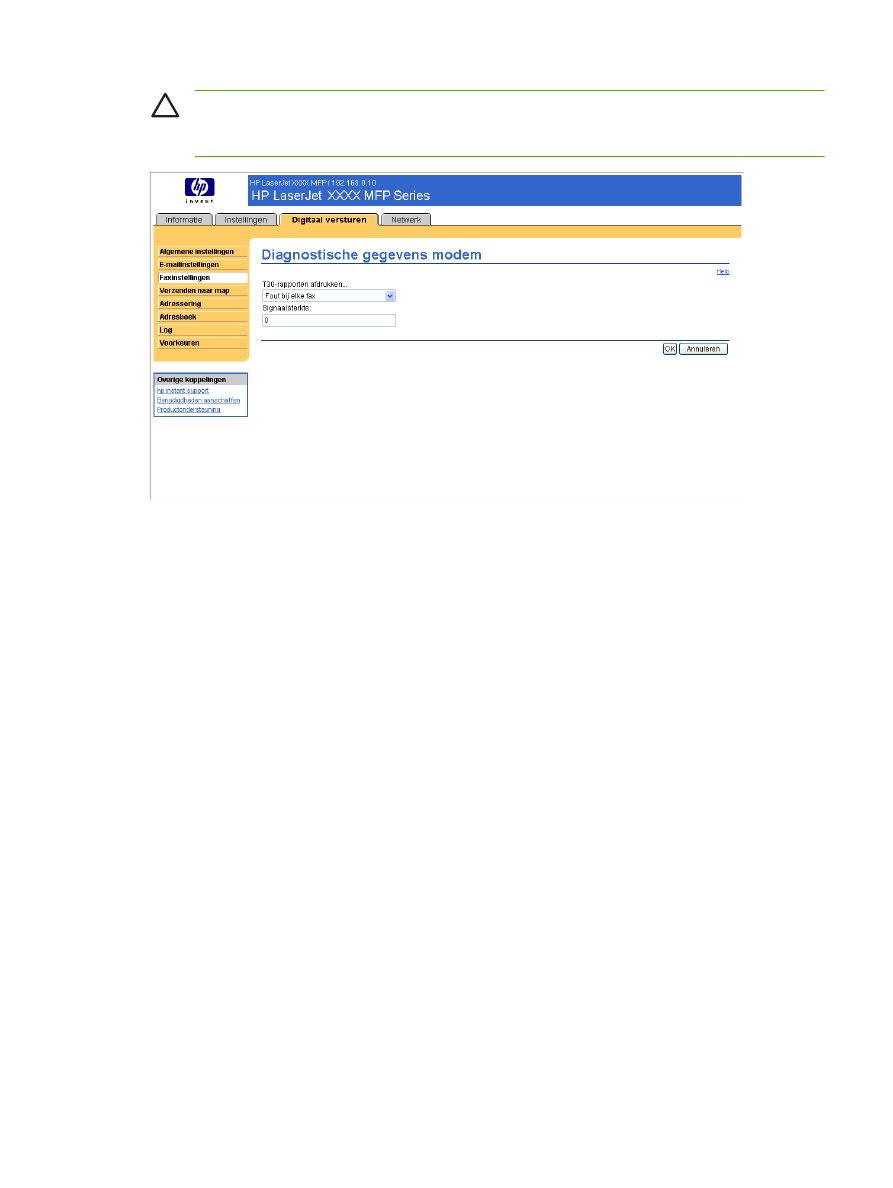
VOORZICHTIG
De Signaalsterkte-instelling kan niet worden aangepast, tenzij dit door een
ervaren servicetechnicus wordt aangeraden om slecht functionerende faxcommunicaties te
corrigeren.
Afbeelding 4-7
Scherm Diagnostische gegevens modem
NLWW
Faxinstellingen
67